če Windows ne najde MicrosoftSecurityApp.exe , potem vam bo ta objava v pomoč. MicrosoftSecurityApp.exe je del Aplikacija Microsoft Defender ki je na voljo v Microsoft Store . Ta aplikacija Microsoft Defender je na voljo izključno z naročnino na Microsoft 365 Personal ali Family in nima nobene zveze z vgrajeno Varnost sistema Windows aplikacija
izklopite obvestila onedrive
Popravek Windows ne najde MicrosoftSecurityApp.exe
Sledite tem predlogom, če Windows ne najde napake MicrosoftSecurityApp.exe, ko poskušate zagnati aplikacijo Microsoft Defender:
- Osveži storitve, povezane z Defenderjem
- Popravite z urejevalnikom registra
- Na novo namestite aplikacijo Microsoft Defender.
Zdaj pa si jih oglejmo podrobneje.
1] Osveži storitve, povezane z Defenderjem
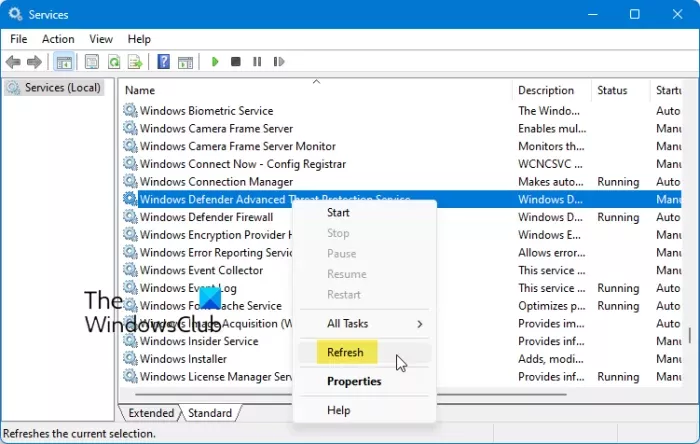
Začnite z osvežitvijo storitev, povezanih z Microsoft Defender in Microsoft Security. Osvežitev storitve v sistemu Windows znova zažene določeno programsko opremo. Takole:
- Kliknite Začetek , Iskanje Storitve , in udaril Vnesite .
- Pomaknite se navzdol in poiščite naslednje storitve, povezane z Defenderjem in Microsoftovo varnostjo.
- Storitev Windows Defender
- Storitev pregledovanja omrežja Windows Defender
- Storitev zaščite pred grožnjami Windows Defender
- Požarni zid Windows Defender
- Storitev zaščite spletnih niti
- Uporabniška storitev za zaščito pred spletnimi grožnjami
- Varnostna storitev Windows
- Z desno miškino tipko kliknite storitev in izberite Osveži .
Preverite, ali je to pomagalo.
pretakanje anime visoke ločljivosti
3] Sveža namestitev aplikacije Microsoft Defender
Na koncu odstranite Microsoft Defender z lupino Windows PowerShell in ga nato znova namestite. Takole:
- Kliknite na Začetek , Iskanje Windows PowerShell , in kliknite na Zaženi kot skrbnik .
- Vnesite naslednji ukaz in pritisnite Vnesite :
get-appxpackage -allusers Microsoft.6365217CE6EB4 | remove-appxpackage
- Ko končate, znova zaženite računalnik in namestite aplikacijo Microsoft Defender iz Microsoft Store .
Preberite: Upravljanje elementov v karanteni in izključitev v programu Windows Defender
Kako se znebim napake sistema Windows Ne morem najti?
Če želite popraviti Windows ne najde Preverite, ali ste ime pravilno vnesli napako, izvedite pregled sistema in poiščite zlonamerno programsko opremo. Če pa to ne pomaga, znova namestite aplikacijo, ki je Windows ne more najti. Rešitev je odvisna od aplikacije, ki sproži to napako. Povezana objava pokriva nekatere od njih in vam pokaže, katere metode morate upoštevati, da odpravite napake.
Kako popravite, da ta aplikacija ne deluje v vašem računalniku?
Če an aplikacije ni mogoče zagnati v vašem računalniku , zaženite aplikacijo v združljivem načinu s skrbniškimi pravicami. Lahko pa tudi preverite, ali je program namenjen vaši različici sistema Windows,
Na novo prenesite program, zaženite izvršljivo datoteko namesto bližnjice ali onemogočite SmartScreen in si oglejte.
Preberite: Windows ne najde wt.exe; Windows terminal se ne odpre.



![Minecraft Marketplace ne deluje [Popravek]](https://prankmike.com/img/minecraft/4E/minecraft-marketplace-is-not-working-fix-1.png)










